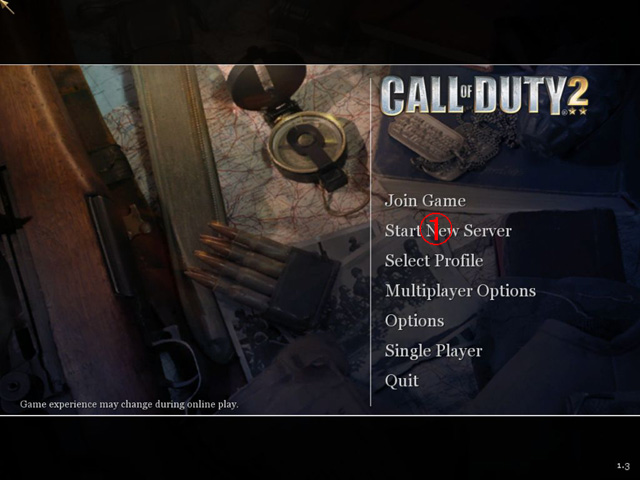
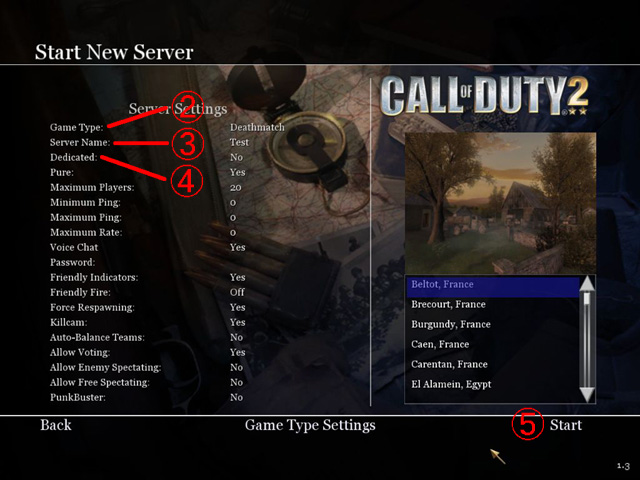
「鯖はこうやって立てるのだ!」 の巻き
その1.「とりあえず鯖を立ててみよう」
(1) COD2のマルチプレイを起動しStart New Serverを選択します。
(2) GameTypeでプレイしたいゲームタイプを選択します。
(3) ServerNameに鯖名を記入します。
(4) Dedicatedを設定します。
Dedicatedの設定
No インターネット上に鯖を公開すると同時に自分もゲームに参加します。
Internet インターネット上に鯖が公開されます。(Dedicated鯖と言う)
LAN LAN上に鯖が公開されます。(Dedicated鯖と言う)
(5) Startをクリックします。
これでCOD2鯖の出来上がりです。(詳細設定は無視しています)
その2.「動作のチェ〜ック」
Dedicated鯖が起動したところでこれがきちんと動いているかを確認てみましょう。
Dedicatedのウインドウに「status」と打ち込んでみてください。鯖が正常であれば下の様な表示が出るはずです。
では自分が鯖に入ってみましょう。JoinServerのSource設定をLocalにすると鯖が表示されます。もし、立てたはずの鯖が見えないときは、フィルターの設定を確認してみてください。
鯖とPlay用のPCが同じ場合は、Dedicatedウインドウをそのままにして、新たにCOD2のマルチプレイを起動してから鯖に接続します。
その3.「ポートの開放を忘れずに」
鯖が正常であれば後はプレイヤーの方が来るのを待つだけです。
誰か来ないかと食虫植物のごとくじっと待つわけですが、忘れてはいけない作業があります。
そう、ポートの設定です。これをやっておかないとインターネット上から鯖が見えなかったり、鯖に接続することが出来ません。
COD2は、通常UDPプロトコルの28960番を使用して通信するので、ルーターのNATアドレス変換などの設定でUDP:28960の通信が鯖用PCに届くようにします。(設定方法は各機器の説明書をごらんください。)
鯖用PCにセキュリティソフトが入っている場合は、セキュリティをOFFにするか、UDP:28960の通信を上り下りとも許可します。
ポートの設定が済んだら鯖がインターネット上から見えるかを調べてみましょう。
友人に頼んで鯖が見えるかどうか確認してもらうのが手っ取り早いですが、頼める人がいないときは、
http://www.game-monitor.com/search.php?game=cod2&country=JP
上記のWebサイトなどで自分の鯖を確認することができます。(検出されるまでに時間を要します)
その4.「おまけ」
1台のPC上に複数のDedicated鯖を立てることも可能です。その場合使用するポートが増えていきますので、それに合わせてUDPポートを開ける必要があります。(立てすぎはラグの原因になるのでご注意を)
1つめの鯖 UDP:28960
2つめの鯖 UDP:28961
3つめの鯖 UDP:28962
・
・
・